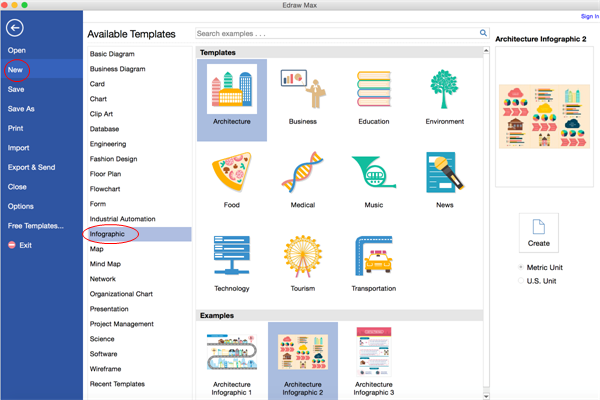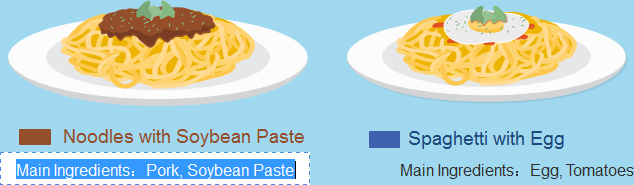Crear Infografía Fácilmente
Abrir una plantilla de Infografía
Abra una nueva vantana blanca. Las bibliotecas contienen todas las figuras que necesite para dibujar. Infografía.
En el menú de Archivo, haga clic en Nuevo.-> Haga clic en Infografía, elija un tipo de Infografía y luego haga doble clic en el ícono.
Añadir formas de Infografía
- Arrastre las formas adecuadas desde la biblioteca a la izquierda y sóltelas en el dibujo.
- Arrastre el control cuadro y verde para redimensionar la forma. Arrastre el control círculo para girar las figuras.
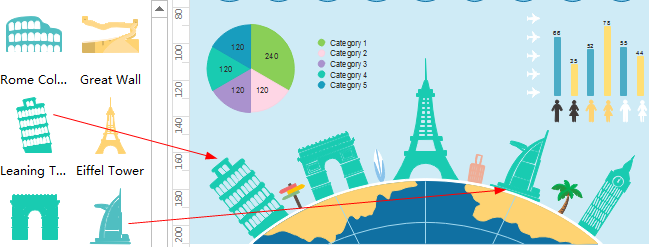
Agregar Contenidos a Infografía
- Haga doble clic en una forma para escribir texto. Pulse Ctrl + 2 para añadir más cuadros de texto. Pulse Ctrl + shift + 2 para ajustar los cuadros de texto.
- Elija una diferente fuente en la ficha Inicio. Personalice el tamaño, el color y la alineación mediante los menús correspondientes.
- Haga clic en la flecha abajo para las configuraciones del Párrafo.
Editar Gráficos de Infografía
Algunos Gráficos de Infográficas son de formas inteligentes. Mueva su cursor sobre el gráfico inteligente para mostrar el botón flotante de acción.
Añadir / eliminar una categoría / serie haciendo clic en los menús relevantes. Haga doble clic en la etiqueta de datos para añadir sus propios datos.
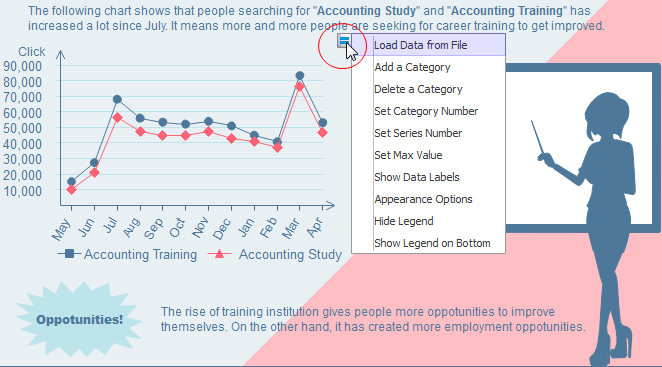
Cambiar Tema de Infografía
Al cambiar el tema de la Infografía, puede mejorar el estilo del relleno, línea y texto con un solo clic.
Cambie a la ficha Diseño para aplicar un nuevo tema. Esta operación no cambiará a las formas que utilicen colores estándares.
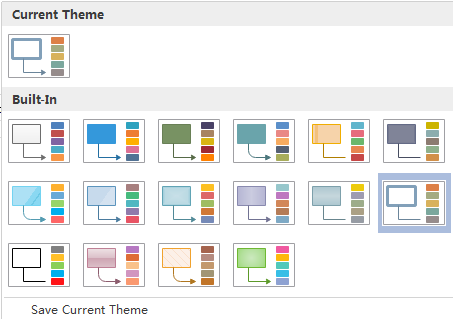
Insertar imágenes en Infografía
Para insertar sus propias imágenes en un archivo local, vaya a la ficha Insertar y luego selccione Insertar Imagen Desde Archivo.
Añadir fondo a Infografía
Para añadir un fondo, vaya a la ficha Diseño y luego:
- Haga clic en un color para llenar el fondo.
- Haga clic en Elegir Fondo para seleccionar un fondo predefinido.
- Haga clic en Eliminar Fondo si no necesita un fondo.
- Cambie a la ficha Vista y luego haga clic en Vista de Fondo para editar y personalizar el fondo.
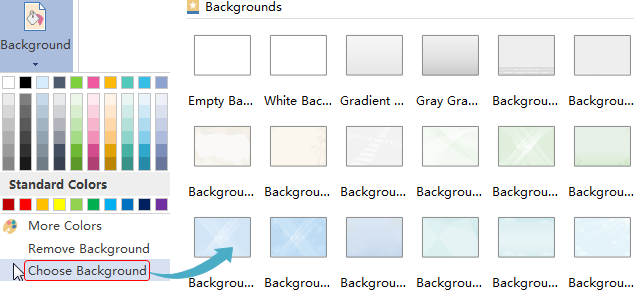
Guardar o Exportar Infografía
Haga clic en Guardar de la ficha Archivo para guardar un archivo como el formato predeterminado. Elija Guardar como... de la ficha Archivo para guardar un archivo como otros formatos.
Puede guardar su archivo en su ordenador o subirlo a la Nube.
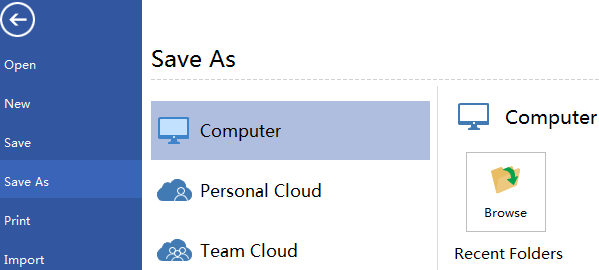
Haga clic en Exportar & Enviar de la ficha Archivo para exportar la infografía en formato de imágenes, diapositivas de presentación, documentos de web, etc.
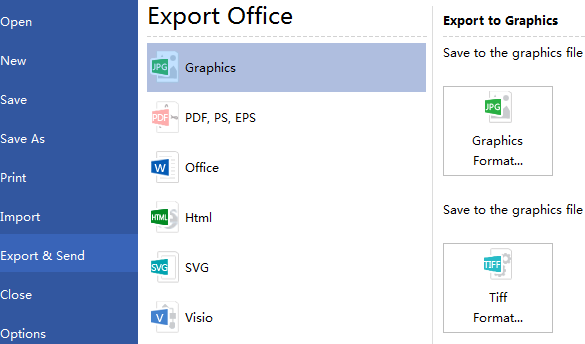
Imprimir Infografía
Haga clic en la ficha Archivo y seleccione Imprimir para visitar la configuración de la impresión y la ventana de vista previa. Puede configurar el rango de impresión y otros detalles de la fotocopia.
Si la página de dibujo es más grande que el papel de impresión, el dibujo será imprimido en más de un papel.
Si quiere imprimirlo en un papel,
haga clic en Más configuraciones... y luego seleccione Ajustarse a.
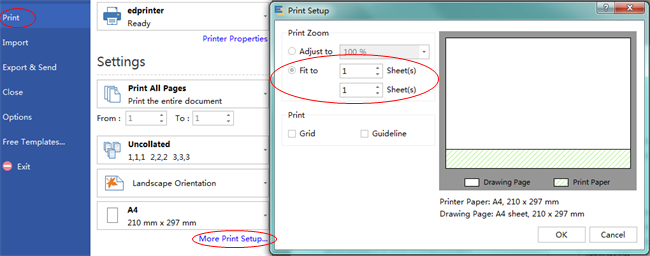
Descargar el Software de Infografía